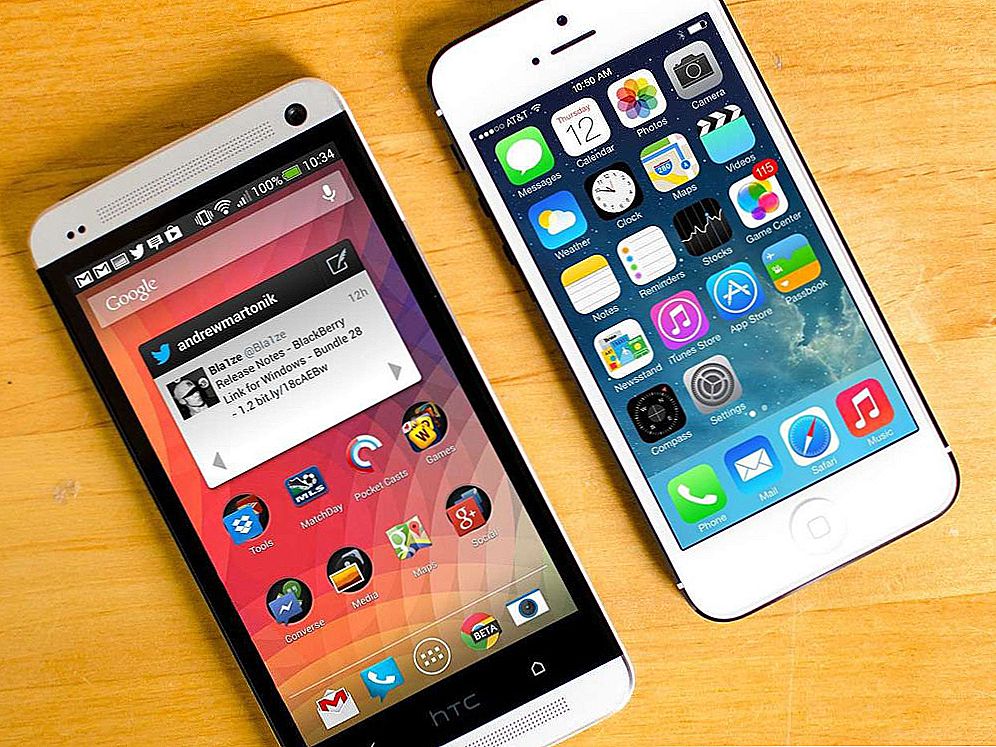Ako odlučite kupiti novi iPhone ili imate još jedan Appleov gadget, morate prenijeti kontakte na njega. Može postojati stotine brojeva u memoriji uređaja. I prepisivanjem ih ručno je prilično teško. Potrebno će puno vremena. I postoji rizik zaboravljanja ili zbunjuje nešto. Uostalom, osim telefona, osobni podaci pretplatnika navedeni su u adresaru: E-mail, faks, Skype. Bolje je shvatiti kako prenijeti kontakte s iPhone uređaja na iPhone.

Razmislite o načinima prijenosa kontakata s jednog iPhonea u drugi.
Određene radnje ovise o modelu uređaja i inačici operacijskog sustava. Postoji nekoliko načina prijenosa podataka s jednog uređaja na drugi.
sadržaj
- 1 SIM kartica
- 2 Kroz poruke
- 3 iTunes
- 4 iCloud
- 5 Izrada sigurnosne kopije
- 6 aplikacije
SIM kartica
SIM kartica ima svoju unutarnju memoriju. Može pohraniti brojeve i SMS poruke. Ali ako ga stavite na novi iPhone, podaci neće biti prikazani. Da biste ih prenijeli na telefon:
- Idite na njegove postavke.
- Odjeljak "Pošta, adrese".
- Potrebna vam je stavka "Uvoz SIM kontakata". Ako nije tamo, ta značajka nedostaje na vašem iPhoneu. Najvjerojatnije je zamijenio drugi parametar - iCloud.
No kopiranje brojeva na SIM kartici nije tako jednostavno. Za ovaj iPhone potrebno je modificirati Jailbreak i staviti SIManager ugađanje. On je odgovoran za izvoz na SIM karticu.

Memorija na njemu nije beskonačna. Nemojte nositi tisuće telefona. Kontakti će biti dodani u obrazac "odgodu". Samo broj, ime, adresa e-pošte. Broj znakova u svakom odlomku je ograničen. Ako je prethodno kartica pretplatnika nazvana "Petrov Peter", a nakon kopiranja na SIM, ime se može promijeniti u "Petrov Pe".
Kroz poruke
Postoji funkcija za slanje kontakata putem SMS-a ili e-pošte. To je prikladno za kopiranje jedne ili dvije stavke. Na primjer, ako odlučite dati prijatelju telefonski broj vašeg zajedničkog prijatelja. U ovom slučaju, nema smisla povući cijeli sadržaj adresara. Evo kako prijenos podataka s iPhonea na iPhone putem SMS-a:
- Idite na kontakte iPhonea.
- Otvorite karticu pretplatnika čiji telefon želite prenijeti. Da biste to učinili, kliknite njegovo ime. Pojavit će se podaci o vlasniku broja i mogućim akcijama.
- Kliknite "Pošalji kontakt".
- Odaberite način kojim ćete prenositi podatke. Prema zadanim postavkama dostupne su "poruke" (SMS) i "Mail".
- Da biste pogledali druge značajke, dodirnite gumb "Više" (ikona s elipsi). U početku ne postoji ništa. Ali ako dodate druge aplikacije i funkcije koje se koriste za prosljeđivanje kontakata, možete ih koristiti. Pogodna, na primjer, Gmail klijent e-pošte ili program za razmjenu datoteka AirDrop.
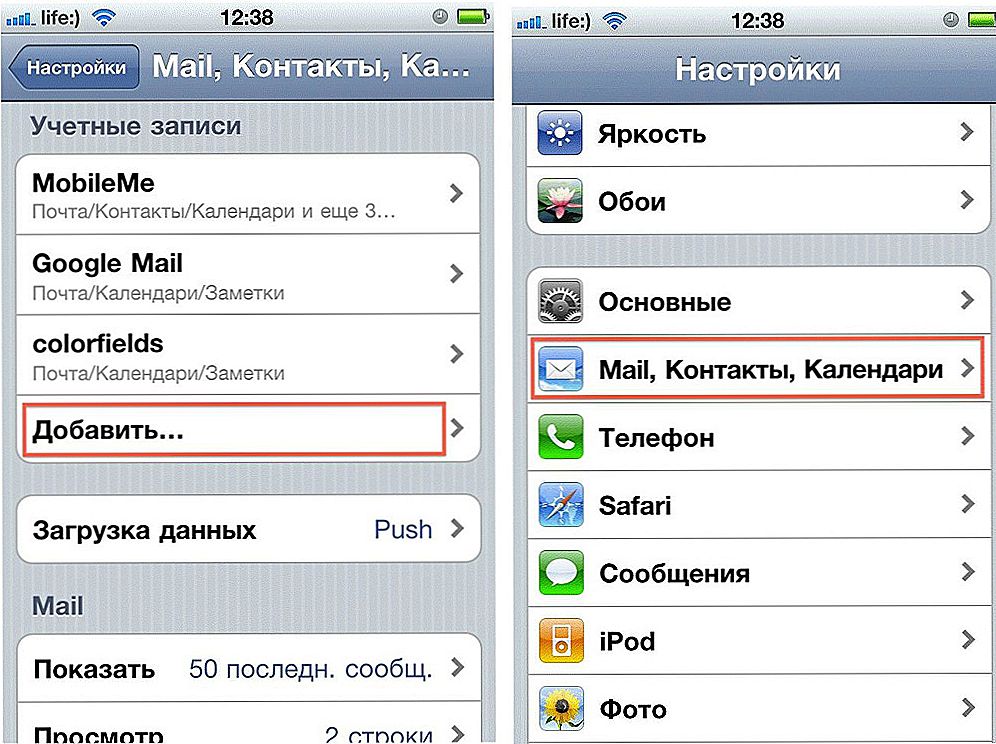
SMS se može poslati ako je ova opcija u tarifi mobilnog operatera. No, usluge e-pošte u iOS-u moraju biti unaprijed konfigurirane.
- Idite na postavke uređaja.
- Kartica "Mail, adrese, kalendari".
- Odaberite "Dodaj račun" za povezivanje računa e-pošte s iPhone uređajem. Prikazuje se popis najpopularnijih resursa. No među njima nema ruskih usluga.
- Možete dodirnuti jednu od predloženih opcija. Da biste ručno odredili domenu, kliknite "Ostalo".
- Morat ćete unijeti svoju adresu e-pošte, zaporku, svoje ime i opis (na primjer, "Ovo je moja glavna pošta").
Nakon toga moći ćete slati podatke e-poštom, a ne samo prijenos putem SMS-a. Oni će doći kao privitak.
Ova je metoda pogodna za prijenos jednog kontakta. Ako postoji mnogo brojeva, teško ih je prosljeđivati na taj način.
iTunes
Možete sinkronizirati podatke na različitim iPhone uređajima putem iTunes.

- Preuzmite i instalirajte ga na svoje računalo.
- Spojite "stari" iPhone na računalo koristeći USB kabel koji ste dobili s vašim gadgetom.
- Trči Aytyuns.
- Idite na pregled uređaja. Odaberite što treba sinkronizirati (sada trebate samo "Kontakti"). Postavke možete dogovoriti tako da se podaci prenose putem Wi-Fi veze.
- Pričekajte da se sinkronizacija dovrši.
- Sada povežite drugi iPhone s računalom. Uskladite je također. Tako ispada da bacaju brojeve.
iCloud
Najlakši i najbrži način prijenosa brojeva je iCloud. Potrebna je samo stabilna veza s bežičnom mrežom.

- Idite na postavke iPhone uređaja.
- Otvorite odjeljak "iCloud".
- Ako nemate profil u ovom sustavu, izradite je. Ako postoji, unesite korisničko ime i zaporku.
- Potvrdite okvir "Kontakti" na ON (trebao bi postati zelen).
- Idite na iCloud na drugom iPhone uređaju.
- Unesite korisničko ime i zaporku svog profila. Na različitim iPhone uređajima moraju biti navedeni podaci s istog računa.
- Kontakti će se automatski sinkronizirati ako imate pristup bežičnoj vezi.
- Možete vidjeti koje su informacije spremljene na web stranici iCloud.com. Tamo također morate navesti svoje korisničko ime i zaporku.
Izrada sigurnosne kopije
Evo kako prijenos podataka s jednog iPhonea na drugi pomoću sigurnosnih kopija:

- Spojite "stari" uređaj s računalom i pokrenite iTunes.
- Idite na pregled uređaja.
- Kliknite gumb "Napravi kopiranje". Možete odabrati gdje staviti spremljene datoteke - na računalo ili u iCloudu. Pričekajte da se postupak kopiranja dovrši.
- Odspojite "stari" iPhone i spojite "novi".
- Ponovno otvorite prikaz gadgeta u programu iTunes.
- Kliknite "Vraćanje iz kopije". Nemojte brkati s gumbom "Restore" - vraća se na tvorničke postavke.
- Na taj način možete prenijeti ne samo brojeve, već općenito sve korisničke podatke.
aplikacije
Još uvijek postoje mogućnosti za prijenos kontakata na iPhone s iPhone uređaja. Aplikacija iz App Storea, koja može sinkronizirati brojeve iz telefonskog imenika:
- Microsoft Outlook.
- Kontakti sinkroniziraju i prenose.
- Sigurnosna kopija mojih kontakata.
- Pokretač.
Ako odlučite kupiti novi iPhone, bit će korisno saznati kako prenijeti osobne podatke s njega na stari. Uostalom, mogu postojati korisni brojevi. I vrlo je lako baciti.